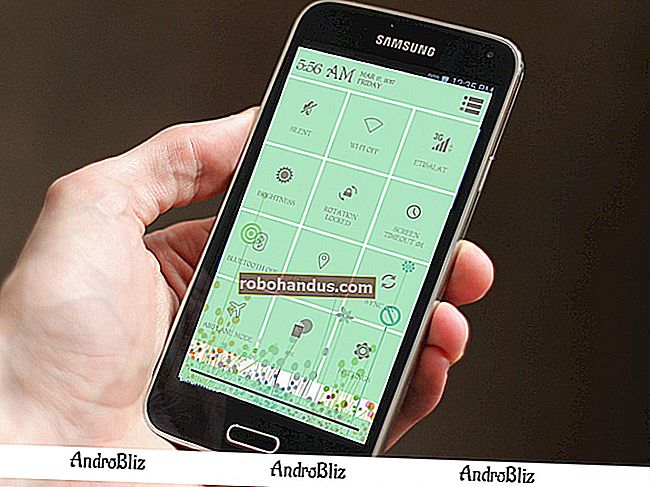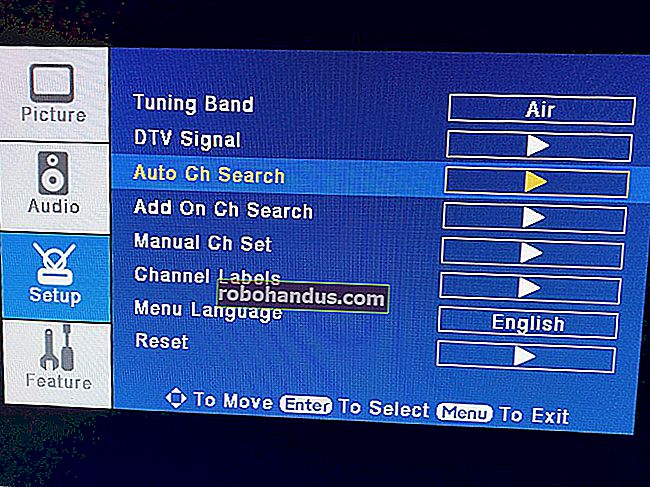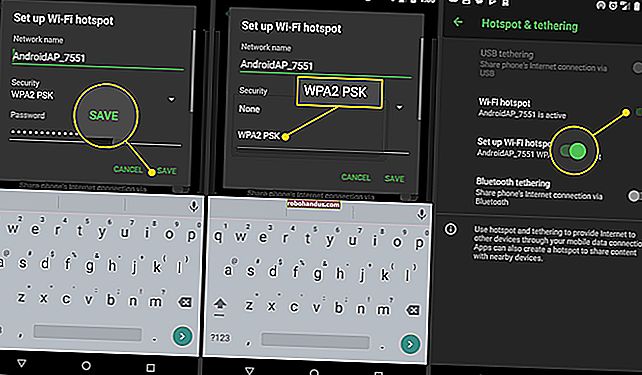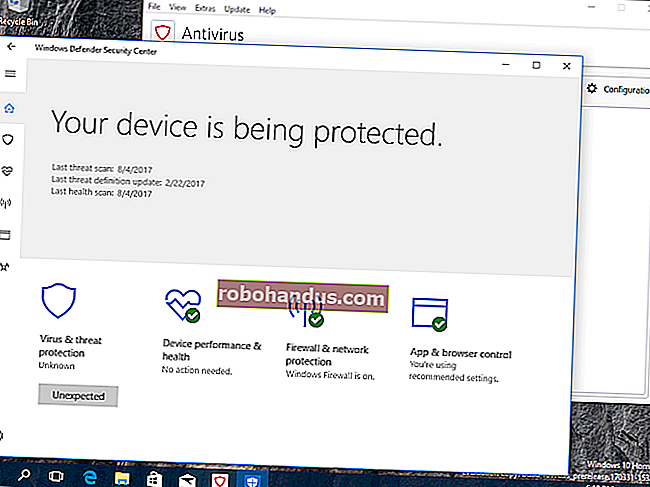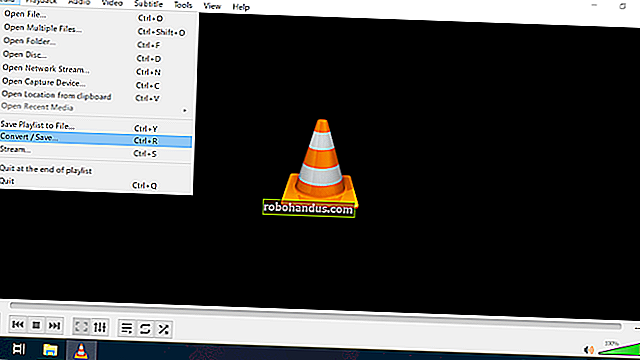Cara Membuat Gelung Video YouTube Secara Terus

Sekiranya anda memerlukan video YouTube secara berterusan, beberapa kaedah dapat membantu anda mengulang video tanpa perlu memulakannya secara manual. Inilah caranya untuk melakukannya.
Gunakan Menu Konteks Klik Kanan
Nyalakan YouTube di penyemak imbas anda dan pilih video yang ingin anda gelung. Klik kanan di mana sahaja pada video untuk memunculkan menu konteks dan klik butang "Loop".

Sekiranya anda mengklik kanan sekali lagi, anda akan melihat tanda semak di sebelah "Loop" yang menandakan bahawa video akan berulang ketika ia sampai ke penghujungnya.

Untuk mematikan Loop, cukup buka menu konteks sekali lagi dengan mengklik kanan video dan memilih butang "Loop" untuk mematikannya.

Buat Senarai Main
Kaedah seterusnya ini berguna untuk apabila anda mempunyai lebih daripada satu video yang anda inginkan secara berterusan, sedangkan kaedah sebelumnya hanya berfungsi untuk satu video sahaja. Anda mesti log masuk ke YouTube untuk mengakses ciri ini.
Nyalakan Youtube, barisan video, dan klik butang "Simpan", yang terletak di sebelah ikon suara dan undi.

Klik butang "Buat Senarai Main Baru".

Seterusnya, beri nama senarai main, tetapkan privasi, dan kemudian klik butang "Buat".

Apabila anda mengklik "Simpan" untuk menambahkan video lain ke senarai main, klik kotak centang di sebelah senarai main yang baru anda buat.

Seterusnya, klik ikon Hamburger di sebelah kiri antara muka web dan kemudian pilih nama senarai main.

Klik butang "Main Semua".

Semasa video pertama dimuat, tatal ke bawah dan klik ikon "Loop" untuk memasukkan senarai main ke gelung berterusan.

Gunakan Sambungan Chrome
Looper untuk YouTube adalah cara mudah untuk menonton video yang sama sekali lagi tanpa perlu menekan butang gelung. Dengan pelanjutan itu, pemain YouTube menambah butang "Gelung" khas di bawahnya. Anda bahkan boleh menetapkan berapa kali video akan berulang atau hanya mengulang bahagian tertentu dari video.
Pergi ke kedai web Chrome dan tambahkan pelanjutan ke penyemak imbas anda.

Setelah pelanjutan dipasang, buka YouTube dan buka video. Klik pada butang "Loop" untuk membuka menu untuk mengulangi video anda. Sebagai alternatif, anda boleh menekan "P" pada papan kekunci anda untuk mengaktifkan gelung dengan cara itu.

Secara lalai, pelanjutan akan menggulung video anda selama-lamanya. Sekiranya anda ingin mengubahnya, klik salah satu kotak centang untuk melambung seberapa banyak yang anda perlukan atau untuk melancarkan bahagian tertentu dari video.

Tidak kira sebabnya, jika anda perlu mengulangi video YouTube, ada lebih daripada satu cara untuk menyelesaikannya dan mendengar / menonton secara berterusan tanpa perlu berinteraksi dengan pemain.